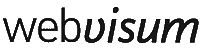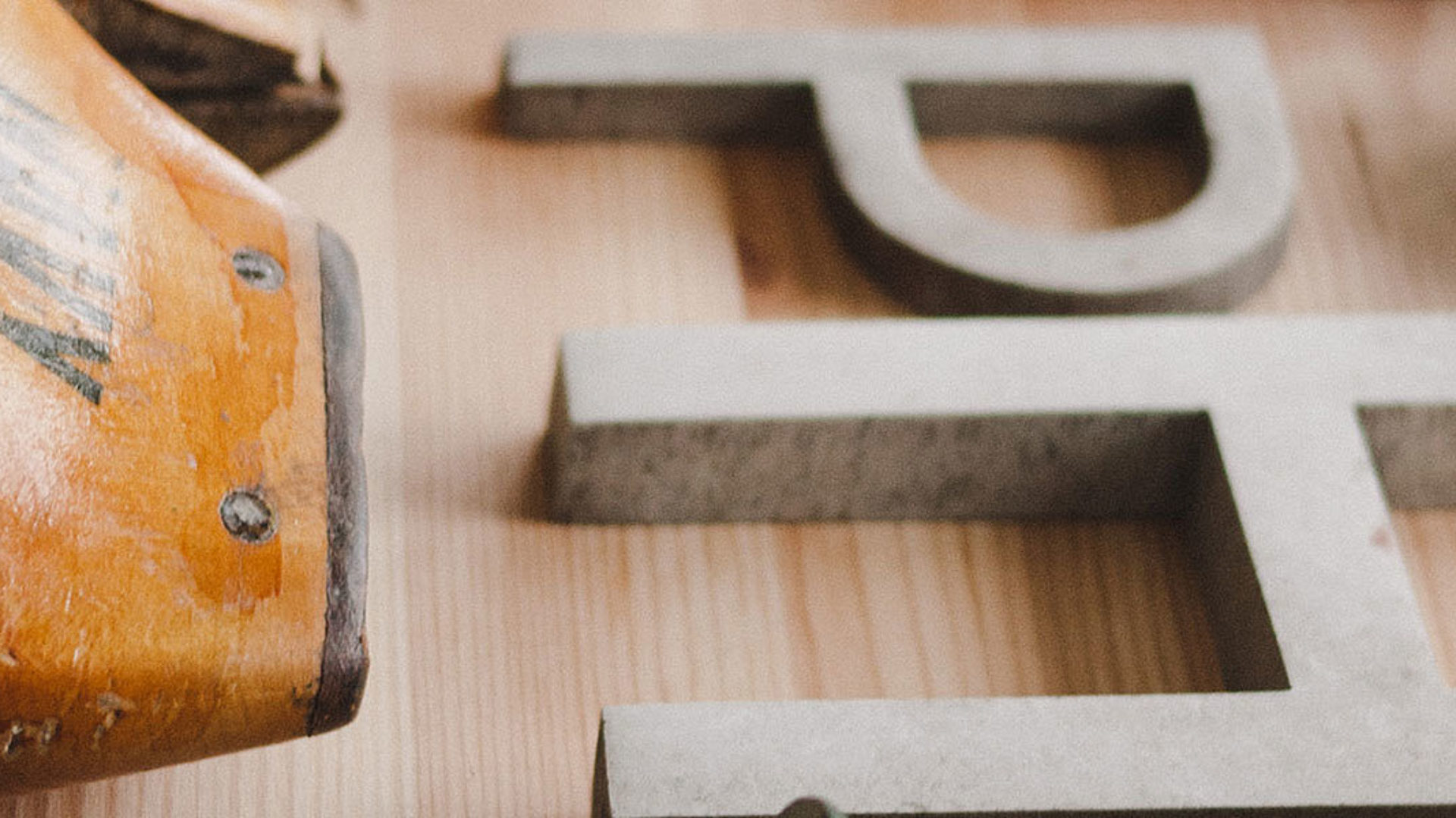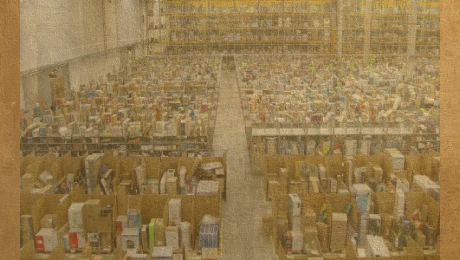- Konfiguration
- Angebot/Listing erstellen
- Produkt-Upload auf Amazon
- Problembehandlung und Tipps
Konfiguration für Amazon
1) Lizenz einrichten
Bei Erstaufruf des „Amazon“-Reiter fordert M2E eine Lizenz einzurichten. Dort gibt man die geforderten Angaben ein und bestätigt.
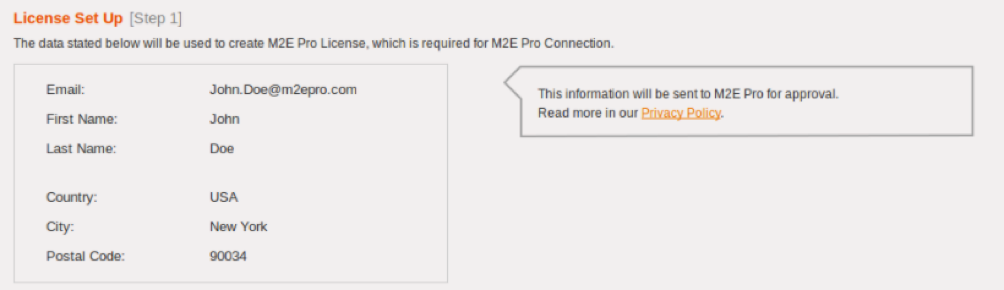
2) Amazon als Verkaufskanal aktivieren und konfigurieren
Amazon als Verkaufskanal aktivieren:
Am Einfachsten geht es, die Einstellungen wie unten im Bild zu übernehmen. Das wichtigste ist, Amazon als Default-Chanel zu wählen. Es öffnet sich ein Configuration-Wizard nach der Bestätigung. Dann startet die M2E Konfiguration.

Konfiguration von M2E :
Im Marketplace-Setup werden die Länder gewählt in denen die Produkte verkauft werden sollen. Über das Drücken auf weiter erscheint ein Ladebalken und ein weiterer Block, der zum Account-Setup führt.
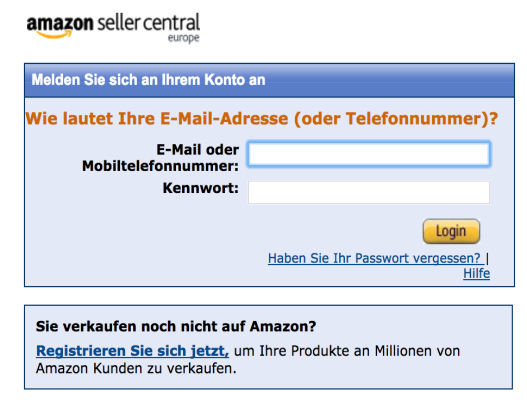
3) Verbinden des M2E mit dem Amazon-Account
Im Reiter „Allgemeines“ und wählen man eine Bezeichnung für das Konto. Unter dem Punkt „Access Details“ wählen man den Marktplatz aus und drücken dann auf Zugangsdaten abfragen. Es öffnet sich, in einem neuen Fenster die Eingabemaske der Amaton-Seller-Central. Dort melden man sich mit den Zugangsdaten des Amazon-Accounts an.
Im darauf folgenden Fenster sollten alle nötigen Angeben schon vorausgefüllt sein. Man wählt die zweite Option und drückt weiter.
Im nächsten Fenster akzeptieren man die AGBs und kommt dann auf die Seite wo man die Verkäufer-ID und die Authorization-Token bekommt. Beides kopieren man und geht zurück zu den Settings im Magento-Backend. Unter dem Punkt Access-Details nun ID und Token eintragen. Man kann nun unter den übrigen Reitern weitere Einstellungen vornehmen. Dort kann zum Beispiel der Umgang mit Listings die Außerhalb von M2E getätigt wurden bestimmen. Das sind spezifische Angaben die von Shop zu Shop unterschiedlich sein können. „Speichern und fortfahren“ drücken.
Es erscheint nach dem speichern im oberen Teil der Seite eine grüne Fläche mit der Information, dass der Amazon-Account erfolgreich mit M2E verbunden wurde.
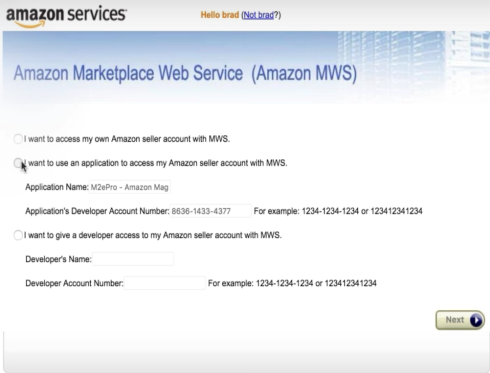
Angebot/Listing erstellen für Amazon
Listings machen im Grunde zwei Dinge – sie legen zu einen fest welche Produkte auf Amazon geführt werden und welche Einstellungen beim Amazon vorgenommen werden soll. Dies geschieht mit Hilfe von Rahmenbedingungen/Policies, dazu weiter unten mehr. Produkte können händisch in ein Listing hinzugeführt werden oder automatisiert, sobald ein neues Produkt angelegt wird. Ein Listing ist eine Schablone mit der eine bestimmte Art/Kategorie von Produkt unter den immer selben Umständen in Amazon erscheint.
Vorgehen:
Man drückt im Magento-Backend auf den Reiter „Amazon“ und wählt den Punkt „Angebote“. Es erscheint eine neue Seite. Oben rechts auf „Angebot hinzufügen“ klicken. Dort kann man nun Settings für das Listing konfigurieren. Die Einstellungen hier sind wieder individuell und variieren, je nachdem wie der Produktupload bei Amazon gestaltet werden soll. Felder die ausgefüllt werden müssen sind mit einem roten Sternchen markiert. Wichtige Felder sind unter dem Punkt „Selling Settings“ bzw. „Verkaufseinstellung“. Die Rahmenbedingungen/Policie müssen hinzugefügt werden, wenn noch keine Vorhanden sind. Dies kann über Policies hinzfügen direkt erledigt werden.
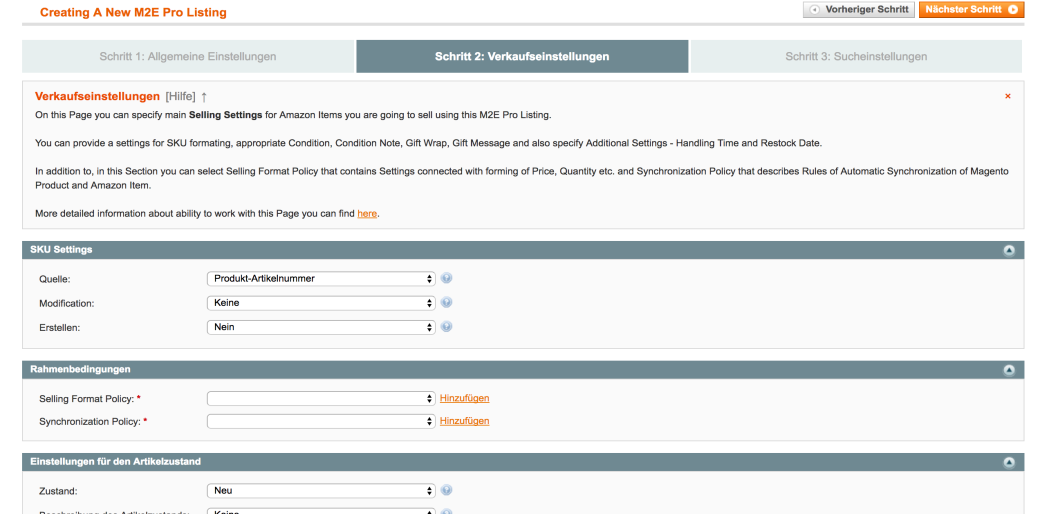
Selling Format Policy:
Mengenangaben und Preise bestimmen für die Anzeige auf Amazon. Mehr dazu auf:
https://docs.m2epro.com/display/AmazonMagentoV6X/Selling+Format+Policy
Synchronization Policy:
Hier werden die Einstellungen für den automatischen Upload auf Amazon vorgenommen wenn ein neues Produkt anlegt wird. Dies funktioniert laut M2E aber noch nicht Reibungslos. Daher ist empfohlen weitestgehend die Default-Einstellungen beizubehalten und nur mit rotem Sternchen gekennzeichnete Felder auszufüllen. Mehr dazu auf:
https://docs.m2epro.com/display/AmazonMagentoV6X/Synchronization+Policy
Vorweg: EAN und ISBN sind internationale Identifikationsnummern, ASIN ist eine Amazon-Artikelnummer die Amazon aus der EAN/ISBN bildet.
Nun fährt man fort mit dem Punkt „Sucheinstellungen“. Im besten Fall wird EAN, ISBN oder ASIN angegeben. Diese haben eine eindeutige Produktzuweisung und existieren nicht nochmal für ein anderes Produkt. Mit der Hilfe dieser Nummern kann man sich, wenn das gleiche Produkt schon von einem anderen Seller auf Amazon gelistet ist, das händische heraussuchen dieser Produkte sparen. Es funktioniert automatisch. Andernfalls wird M2E später beim Produkt-Upload auf Amazon die Möglichkeit geben Produkte aus dem Amazon-Produkt-Pool zu wählen. Noch nicht bei Amazon gelistete Produkte müssen eine EAN oder GTIN haben oder man hat die Möglichkeit bei Amazon um Freistellung zu bitten.
Auch hier alles je nach Bedarf ausfüllen und dann wartet der „nächste Schritt“.
Als Nächstes kann man angeben wie die Auswahl der Produkte angeordnet sein soll. Als Liste ohne Gruppierung oder geordnet nach Kategorien. Im Anschluss wird die Liste der Produkte dargestellt. Dort wählt man die Produkte aus, um diese dem Listing hinzuzufügen.

So hat man das erste Listing erzeugt. Dieses findet man nun im Backend des Shops unter Amazon->Angebote/Listing.
Produkt-Upload auf Amazon
1) Produkt-Upload mit EAN, ISBN oder ASIN
Zunächst folgt der Upload wenn man unter „Sucheinstellungen“ eine EAN, ISBN oder ASIN angegeben hat. Wenn man nun auf das Listing klickt öffnet es sich mit allen Produkten dieses Listings. Auf Amazon erscheinen dann die spezifisch ausgewählten Produkte. Nach der Auswahl findet man in der Tabelle ein Drop-Down-Menu „Schritte“, dort den Punkt „Artikel einstellen“ und daneben den Button „Absenden“. Es erscheint im oberen Teil des Backends und in der Produkttabelle die Nachricht, dass der Upload-Prozess gestartet ist.

Dieser dauert einen Augenblick. Bei einem erfolgreichen Upload änder sich in der Status in der gleichnamigen Spalte des Listings von „nicht eingestellt“ auf „eingestellt“.

Nun sind erfolgreich Produkte aus dem Shop zu Amazon hinzugefügt. Dies kann man, um sicher zu gehen, im Amazon-Seller-Central nachprüfen.
2) Produkt-Upload ohne EAN, ISBN oder ASIN
Wie schon erwähnt falls das Produkt noch nicht bei Amazon selbst gelistet ist, muss eine EAN angeben werden oder um Freistellung gebeten werden. Dies gilt ausschließlich für den Upload bei Amazon. Für Ebay wird die Notwendigkeit der EAN etwas freier gehalten.
Im Listing sucht man sich das gewünschte Produkt und drückt nun auf das Kleine grüne Kreuz in der Spalte „ASIN/ISBN“.
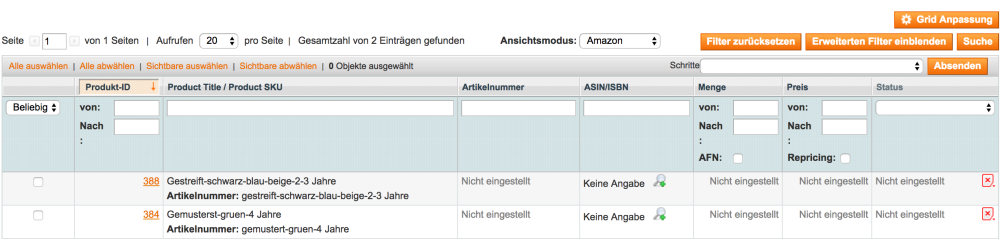
Es öffnet sich ein Fenster mit drei Optionen. Zu wählen ist „ASIN/ISBN manuell zuweisen“
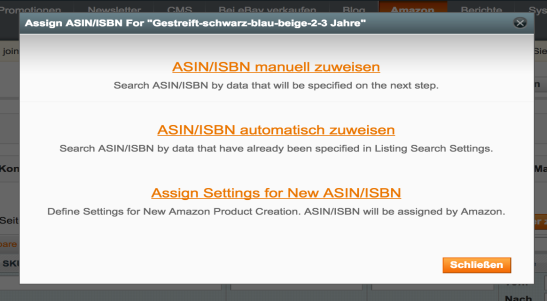
Man kann nun in das Suchfeld oben im Fenster den Namen des Produktes eingeben. Wichtig ist, dass 100 % identische Produkte zu wählen. Hier muss man zusätzlich darauf achten, dass bei Kleidung auch die Farbe und Größe eine Rolle spielt. Diese haben jeweils andere EANs. Nachdem man sein Produkt unter den Vorschlägen gefunden hat, kann man diese „zuordnen“.
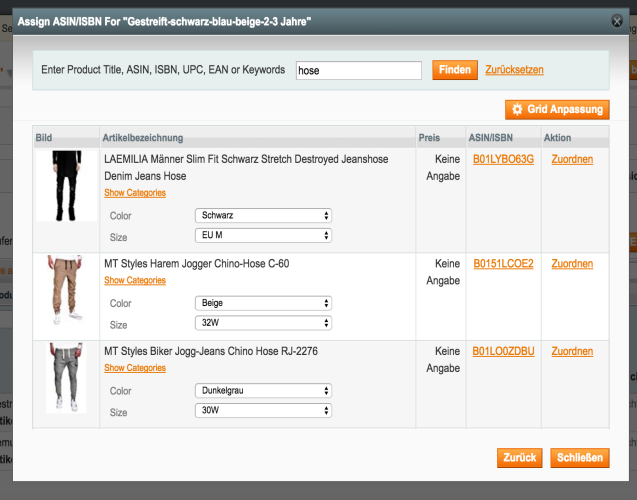
Nun sthet in der Spalte „ASIN/ISBN“ die Artikelnummer von dem ausgesuchten Produkt. Zum Nachkorrigieren drückt man auf das kleine rote Minus neben der Lupe. Das Produkt wird von der ASIN entkoppelt. Wenn die Auswahl stimmt kann nun mit dem Produkt-Uploads fortgefahren werden.
 Noch nicht alle Fragen beantwortet: das Lesen der M2E Dokumentation hilft in jedem Fall oder auch die webvisum GmbH aus Köln kann hier weiterhelfen.
Noch nicht alle Fragen beantwortet: das Lesen der M2E Dokumentation hilft in jedem Fall oder auch die webvisum GmbH aus Köln kann hier weiterhelfen.
Quelle Beitragsbild: commons.wikimedia.org/wiki/ File:Amazon_Espa%C3%B1a_por_dentro_(18).jpg